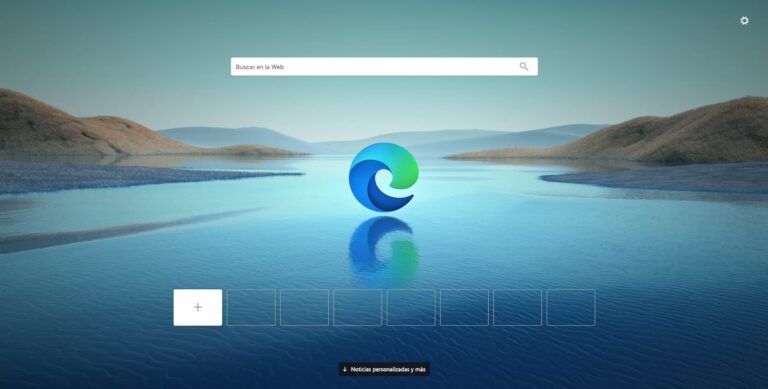Как очистить историю файлового менеджера в Windows 10

В зависимости от того, как мы используем наше оборудование, мы, вероятно, регулярно открываем одни и те же файлывыставлять ли счет-фактуру, использовать типовой документ, накладную… Если мы организованы, мы обязательно будем хранить все эти файлы в соответствующих папках, всегда зная их местоположение.
В противном случае вполне вероятно, что эти документы будут свободно перемещаться по нашему столу с последующим риском того, что При любой уборке на столе они теряются навсегда., особенно если у нас нет резервной копии. Благодаря истории файлов мы можем хранить эти файлы в соответствующих папках и быстро получать к ним доступ.
Windows показывает нам последние файлы, в каком бы формате они ни были. Если вы ежедневно используете разные приложения и эта история дошла до того, что она нам совершенно бесполезна, мы можем удалить все следы последних файлов, которые мы недавно открывали. Но кроме того, мы также можем отключить эту функцию, чтобы она больше не отображала информацию такого типа в будущем.
Как удалить историю недавно открытых файлов
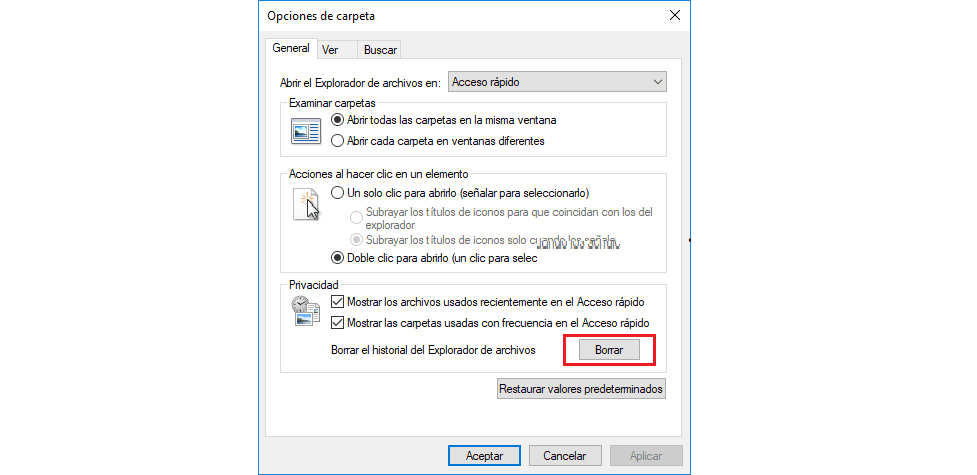
- Прежде всего мы должны открыть файловый менеджер.
- Затем мы нажимаем на файл и переходим в «Изменить папку и параметры поиска».
- Теперь нам просто нужно нажать кнопку «Удалить», расположенную в разделе «Конфиденциальность» рядом с текстом. Очистить историю проводника.
- Этот вариант необратим, поэтому после завершения процесса вы не сможете вернуться назад.
Как удалить список открытых файлов
- Прежде всего мы должны открыть файловый менеджер.
- Затем мы нажимаем на файл и переходим в «Изменить папку и параметры поиска».
- Далее мы должны перейти к опции Показать недавно использованные файлы в быстром доступе и снимите флажок.